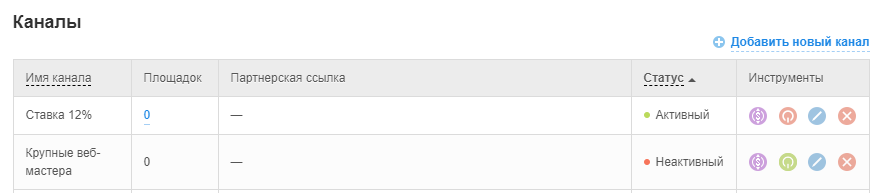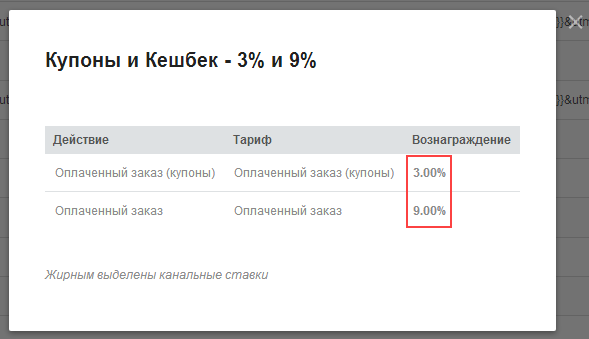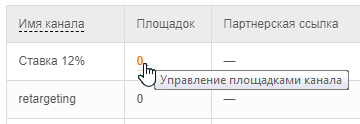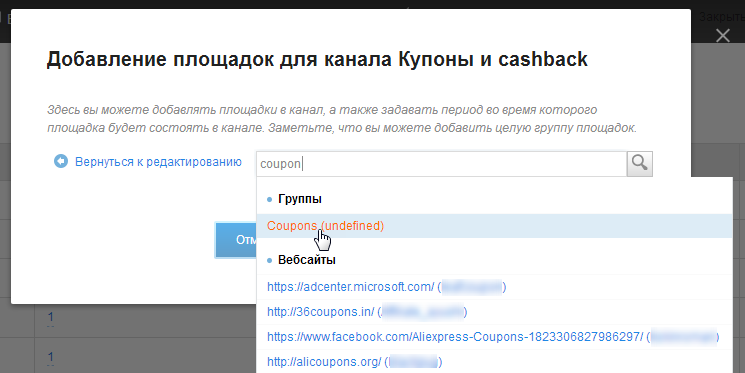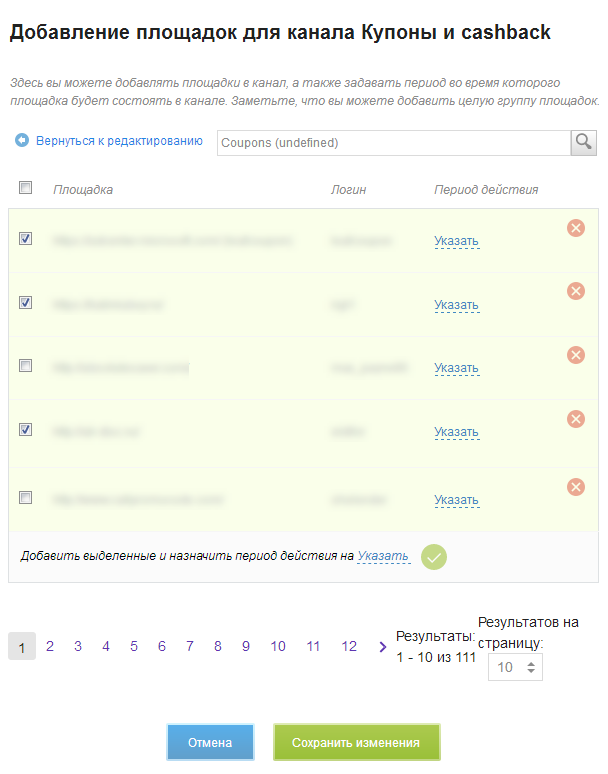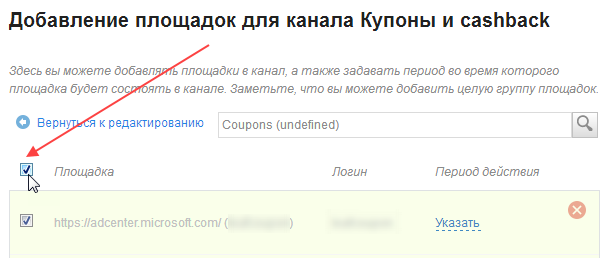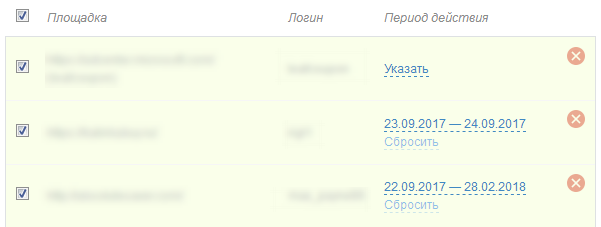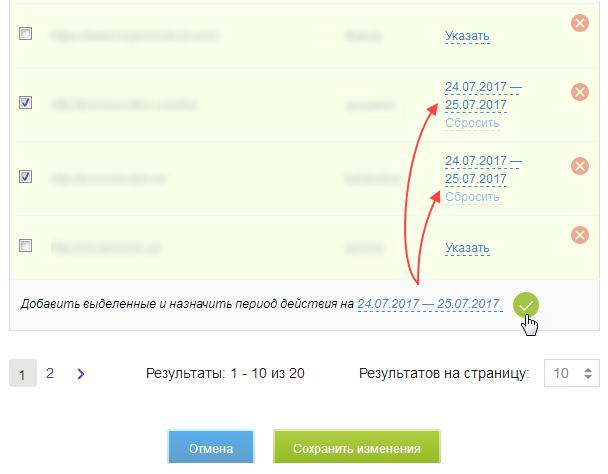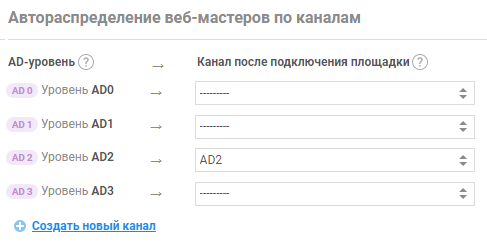Каналы — инструмент, который наряду с группами позволяет собрать в одном месте площадки веб-мастеров по общему признаку. Но в отличие от группы в канале вы можете изменить существующие ставки тарифа или время холда так, чтобы они действовали только для его участников, например, задать повышенную ставку или уменьшенное время холда.
Также можно прописать ссылку со специальными UTM-метками, по которой вы сможете отслеживать и анализировать трафик участников канала.
Особенностью этого инструмента является то, что одна площадка веб-мастера может одновременно состоять только в одном канале, в то время как на группы это ограничение не распространяется.
Для чего нужны каналы
Каналы нужны для того, чтобы:
- добавлять дополнительные метки для отслеживания трафика площадок веб-мастеров или групп веб-мастеров;
- устанавливать особые условия по вознаграждению или времени холда (например, вы можете сделать особый канал «Вознаграждение VIP» для крупных площадок с повышенной ставкой, уменьшенным временем холда и особой меткой для их трафика);
- таргетировать баннеры и купоны.
Как создать канал
Канал можно создать:
- самостоятельно;
-
через аккаунт-менеджера, предоставив ему необходимую информацию о канале.
Как создать канал через менеджера
Для этого предоставьте менеджеру следующую информацию:
-
Для чего создается канал — опишите, какие площадки и по какому принципу вы хотите туда добавлять.
-
Список UTM-меток и их значений — укажите метки и значения, если нужно сделать особую ссылку для участников канала.
Рекомендуется использовать только метки, которых еще нет в вашей стандартной партнерской ссылке, иначе их значения будут перезаписаны на канальные, и вы потеряете часть информации о трафике.
-
Участие в бонусной программе — укажите, должны ли площадки в канале иметь возможность участвовать в бонусной программе.
- Время жизни cookie — укажите, нужно ли установить специальное время жизни cookie для участников канала. Если да, то укажите количество дней.
Менеджер добавит канал, после чего он появится в общем списке в разделе «Каналы».
Теперь вы можете:
- добавлять в канал площадки веб-мастеров — инструкция;
- изменять тарифы в канале — инструкция;
- управлять этим каналом — инструкция.
Как самостоятельно создать канал
1. Перейдите в раздел «Каналы» (Веб-мастера →Продвижение → Каналы) и нажмите «Добавить новый канал».
2. Заполните поля:
-
Название — укажите название, которое будет отражать суть канала.
-
Тип — выберите «Стандартный».
-
Статус — чтобы канал сразу начал работать, выберите статус «Активный». В неактивный канал нельзя добавить веб-мастеров.
-
Ссылка — доступно 2 варианта настройки:
-
чтобы для участников канала действовали те же ссылки, что и для остальных веб-мастеров, оставьте поле пустым;
-
чтобы канальная ссылка подменяла все остальные ссылки (стандартные, купонные, баннерные), укажите в поле ссылку целиком.
Пример:
https://website.ru/?utm_source=admitad&utm_medium=cpa&utm_campaign=cosmo_sale&webid={{publisher_id}}&admitad_uid={{admitad_uid}}Поскольку во многих случаях эта замена создает неудобства веб-мастерам, способ используется редко, чаще применяется вариант со схемой (см. ниже).
-
-
Схема — доступно 2 варианта настройки:
- чтобы для участников канала действовали те же ссылки, что и для остальных веб-мастеров, оставьте поле пустым.
- чтобы пометить трафик участников канала особыми GET-параметрами, впишите их в это поле, начиная со знака «?».
Пример:
?utm_source=admitad&uid={{admitad_uid}}&subid={{subid}}
Этот «хвост» будет автоматически подставляться к ссылкам, которые используют веб-мастера из канала.
Важно:
- Добавляйте метки, которых еще нет в вашей стандартной партнерской ссылке, иначе их значения будут перезаписаны на канальные, и вы потеряете часть информации о трафике.
- Схема канала всегда в приоритете для любой ссылки. Поэтому если какой-то из GET-параметров встречается как в схеме канала, так и в ссылке (например, в ссылке на лендинг), то параметр в ссылке будет перезаписан параметром из схемы канала.
- чтобы для участников канала действовали те же ссылки, что и для остальных веб-мастеров, оставьте поле пустым.
-
Применять схему ко всем ссылкам для перехода — по умолчанию действие схемы распространяется только на стандартные ссылки и deeplink. Чтобы параметры добавлялись ко всем ссылкам (лендингов, купонов, баннеров и т.д.) поставьте эту галочку.
-
Время жизни cookie — если вы хотите задать определенное время жизни cookie для участников канала, которое будет отличаться от времени в общих настройках программы, то укажите в этом поле новое значение.
- Участие в бонусной программе — поставьте галочку, если площадки в канале должны иметь возможность участвовать в бонусной программе.
3. Нажмите «Сохранить».
Канал появится в общем списке в разделе «Каналы».
Теперь вы можете:
- добавлять в канал площадки веб-мастеров — инструкция;
- изменять тарифы в канале — инструкция;
- управлять этим каналом — инструкция.
Как добавить или изменить тариф для канала
Одной из функций канала является возможность добавить особый тариф, который будет действовать только для его участников.
Добавить или изменить тариф можно:
- самостоятельно, если в вашем аккаунте есть соответствующие права;
-
через менеджера, предоставив ему необходимую информацию о тарифе в канале.
Как изменить тариф через менеджера
Для этого:
1. Предоставьте менеджеру информацию, о том, какие тарифы и ставки должны действовать для веб-мастеров в данном канале и в течение какого срока.
О возможных вариантах настройки читайте в этой статье.
2. Менеджер настроит тарифы и сообщит вам об этом.
Чтобы проверить, какие тарифы теперь действуют для канала, в разделе «Каналы» нажмите 
Откроется окно, в котором будут указаны все действия, тарифы и ставки для данного канала:
- если ставка по тарифу выделена жирным шрифтом — значит, это эксклюзивная ставка этого канала;
- если шрифт обычный — значит, у канала нет своих ставок, и для него действуют стандартные ставки тарифа программы.
Как самостоятельно изменить тариф для канала
Добавить или изменить тариф для канала можно, только если в данный момент ваша программа неактивна или тестируется. Если программа уже активна, то добавить или изменить тариф может только менеджер.
1. В разделе «Каналы» напротив нужного канала нажмите 
2. Внизу страницы найдите блок «Действия» и напротив нужного действия нажмите «Редактировать».
3. В блоке «Тарифы» справа от нужного тарифа нажмите «Редактировать».
4. Измените настройки тарифа по этой инструкции.
5. Сохраните изменения.
Чтобы добавить новый тариф, воспользуйтесь этой инструкцией.
Как добавить площадки в канал
Площадки можно добавлять в канал:
Добавление вручную
Добавить участников канала можно, только активировав канал (кнопка 
Тогда число в колонке «Площадок» станет кликабельным. Нажмите на него.
Вы можете добавлять площадки по одной или перенести в канал сразу группу площадок (если у вас есть активные группы). Для этого в появившемся окне нажмите «Добавить новую площадку» и начните вводить название группы, адрес площадки или логин веб-мастера. Выберите в списке нужный вариант.
При добавлении группы в канал необязательно переносить все площадки группы, можно выбрать только некоторые из них.
Отметьте нужные площадки галочками и сохраните изменения. Выбранные площадки добавятся в канал и будут находиться там неограниченное время.
Если вы хотите перенести все площадки группы в канал, выделите все площадки, поставив галочку напротив поля «Площадка» и нажмите «Сохранить изменения».
Площадки в канал можно добавлять как на неограниченное время, так и на определенный период. Во втором случае при добавлении площадок укажите период, в течение которого они будут состоять в канале. Можно указать свой период для каждой площадки (кнопка «Указать» напротив каждой площадки).
или внизу списка задать один период для всех выбранных площадок.
Обратите внимание, что если вы отключаете канал, все добавленные площадки будут удалены. При повторном включении канала площадки восстановлены не будут, придется добавлять их в канал заново.
Кроме ручного добавления площадок вы можете задать автоматическое распределение площадок по каналам.
Автораспределение
Чтобы настроить автораспределение, необходимо создать и активировать каналы заранее.
Само автораспределение настраивается менеджером в «Общих настройках программы» (Программа → Профиль программы → Общие настройки).
При автораспределении вы можете выбрать, в какой канал будут попадать площадки с определенным уровнем доверия.
Автораспределение используется редко, так как фильтр есть только по уровню доверия веб-мастера. Удобнее и точнее распределять веб-мастеров по каналам вручную, хотя это и занимает больше времени.
Как управлять каналами
Если в вашем аккаунте недостаточно прав, чтобы деактивировать или удалять каналы, для выполнения этих операций обратитесь к аккаунт-менеджеру.
В колонке «Инструменты» находятся иконки-кнопки, с помощью которых вы можете управлять каналами.
-
— посмотреть тарифы для канала;
-
— перейти к редактированию канала;
-
— активировать канал;
-
— деактивировать канал;
-
— удалить канал.
При деактивации и удалении канала все его участники будут удалены, канальные ссылки будут заменены на стандартные и вознаграждение для веб-мастеров будут рассчитываться по стандартной ставке. Если вы захотите снова активировать канал, его нужно будет полностью настроить заново.
Статистика по каналам
Если вам нужна аналитика по каналам, перейдите в раздел «Статистика по каналам» (Статистика → По каналам). Подробнее